iPhone에서 음성 메일을 받지 못하거나 전화 앱이 제대로 작동하지 않는 것 같으면 시도해 볼 수 있는 몇 가지 수정 방법이 있습니다. 이러한 수정 사항 중 하나를 통해 iPhone의 음성 메일이 다시 작동하고 앞으로 더 이상 메시지를 놓치지 않을 수 있기를 바랍니다.

가끔 음성 메일함이 가득 차면 음성 메일 수신이 중단되는 경우가 있습니다. 대부분의 최신 iPhone에는 공간이 충분하지만 음성 메일 저장 공간이 제한되어 있어 특히 스팸 전화를 많이 받는 경우 빨리 채워질 수 있습니다.
이전 음성 메일을 삭제하고 더 많은 공간을 확보하려면 전화 앱으로 이동하여 음성 메일을 탭하세요. 여기에서 오른쪽 상단 모서리에 있는 편집을 탭하고 삭제하려는 음성 메일을 선택하세요.
선택한 후 오른쪽 하단에서 삭제를 탭하세요. 나중에 필요할 경우 음성 메일을 백업해 두십시오. 이렇게 하면 공간이 확보되며, 이것이 문제인 경우 음성 메일을 다시 받을 수 있습니다.
아직 음성 메일을 설정하지 않았다면 그것도 문제일 수 있습니다. 따라서 더 이상 놓친 메시지를 방지하려면 iPhone에 음성 메일을 설정하세요.
이를 아는 사람은 많지 않지만 가끔 이동통신사 설정을 업데이트해야 할 때가 있습니다. 이런 일이 자주 발생하지는 않지만 발생하면 업데이트하면 많은 이동통신사 문제가 해결된다는 의미입니다. 여기에는 iPhone에서 음성 메일을 받지 못하는 것도 포함됩니다.
다행히도 이동통신사 설정을 업데이트하는 것은 쉽습니다. 설정 > 일반 > 이동통신사 설정을 확인하려고 합니다. 몇 초 동안 기다리십시오. 이동통신사에서 업데이트를 요청하면 이동통신사 설정 업데이트를 설치하라는 팝업이 표시됩니다.
이동통신사 설정에 주의해야 한다는 점에 유의하는 것이 중요합니다. 이 페이지에는 잘못된 정보가 유출되는 것을 방지하기 위해 비공개로 유지되어야 하는 정보가 포함되어 있습니다. 이 정보는 이동통신사 또는 Apple과만 공유하세요.
때로는 셀룰러 서비스를 빠르게 재설정하면 일부 음성 메일 문제를 해결할 수 있습니다. 음성 메일이 충분히 빠르게 다운로드되지 않는 경우 특히 그렇습니다. 이에 대한 좋은 지표 중 하나는 동일한 번호에서 부재중 전화를 받은 지 몇 시간 후에 음성 메일 알림을 받는 것입니다. 이 문제를 해결하려면 셀룰러 서비스를 껐다가 다시 켜십시오.
휴대전화를 껐다가 다시 켜거나 휴대전화를 비행기 모드로 설정하거나 해제할 수 있습니다. 이 작업을 수행한 후 다른 장치에서 휴대폰에 전화를 걸어 음성 메일이 다시 작동하는지 확인하세요. 음성 메일을 받았다면 문제가 해결된 것입니다.
또한 Wi-Fi에 연결하는 것도 때때로 이 문제를 해결하는 데 도움이 될 수 있다는 점을 지적하고 싶습니다.

대부분의 경우 음성 메일을 받으려면 셀룰러 데이터가 필요합니다. 결국 음성 메일은 통신업체의 기능이므로 데이터에 연결하면 음성 메일이 전달됩니다. Visual Voicemail 기능이 작동하려면 셀룰러 데이터도 필요합니다. 음성 메일을 듣지 않고도 읽을 수 있는 곳입니다.
음성 메일이 작동하지 않고 데이터가 켜져 있지 않은 경우 활성화하면 문제가 해결될 수 있습니다. 설정 > 셀룰러를 탭하고 셀룰러 데이터를 탭하여 켭니다. 제한된 데이터 요금제를 사용하는 경우 iPhone의 데이터 사용량을 줄이면서 음성 메일을 계속 받을 수 있는 옵션이 있습니다.
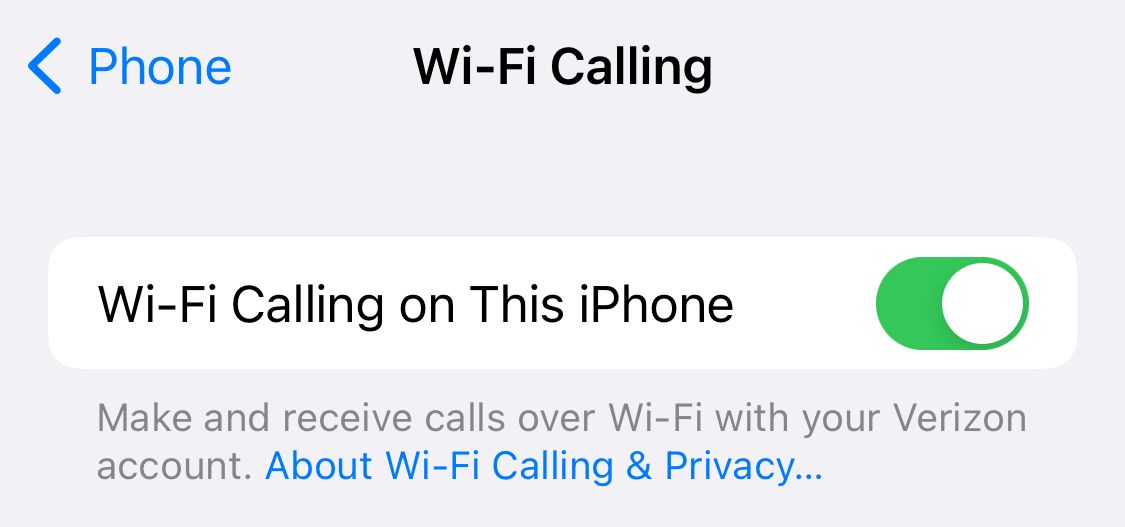
셀룰러 연결이 좋지 않은 지역에 거주하는 경우 음성 메일을 기기에 다운로드하는 데 오랜 시간이 걸릴 가능성이 있습니다. 연결 상태가 좋지 않으면 전화 벨이 울리지 않고도 부재중 전화 알림을 받을 수도 있습니다.
이런 일이 발생하면 iPhone에서 Wi-Fi 통화를 활성화하여 문제를 해결할 수 있습니다. 이렇게 하면 연결이 더 좋아지고 음성 메일을 더 빨리 다운로드할 수 있습니다. 또한 더 나은 오디오 품질을 얻고 통화 끊김을 줄이는 데 도움이 됩니다.
Wi-Fi 통화를 활성화하려면 설정 > 전화 > Wi-Fi 통화. 여기에서 이 iPhone의 Wi-Fi 통화를 탭하여 켜세요. 이렇게 하면 Wi-Fi에 연결될 때마다 Wi-Fi 통화가 활성화됩니다. 비용이 전혀 들지 않으므로 연중무휴로 켜둘 가치가 있습니다.
착신 전환이 활성화되어 있으면 통화가 다른 번호로 연결된다는 의미입니다. 기본적으로 비활성화되어 있지만 설정을 조작하다 보면 실수로 활성화될 수도 있습니다. 활성화된 경우 음성 메일을 받지 못하는 이유입니다.
비활성화하려면 설정 > 전화 > 착신 전환을 선택하고 끄세요. 모든 이동통신사가 착신 전환을 활성화하는 것은 아닙니다. 따라서 iPhone 설정에 이 기능이 표시되지 않으면 해당 기능이 없거나 이동통신사에서 해당 기능을 비활성화했다는 의미입니다.
많은 직장에서 착신 전환을 설정하므로 직장에서 iPhone을 발급한 경우 이는 문제가 될 수 있습니다.
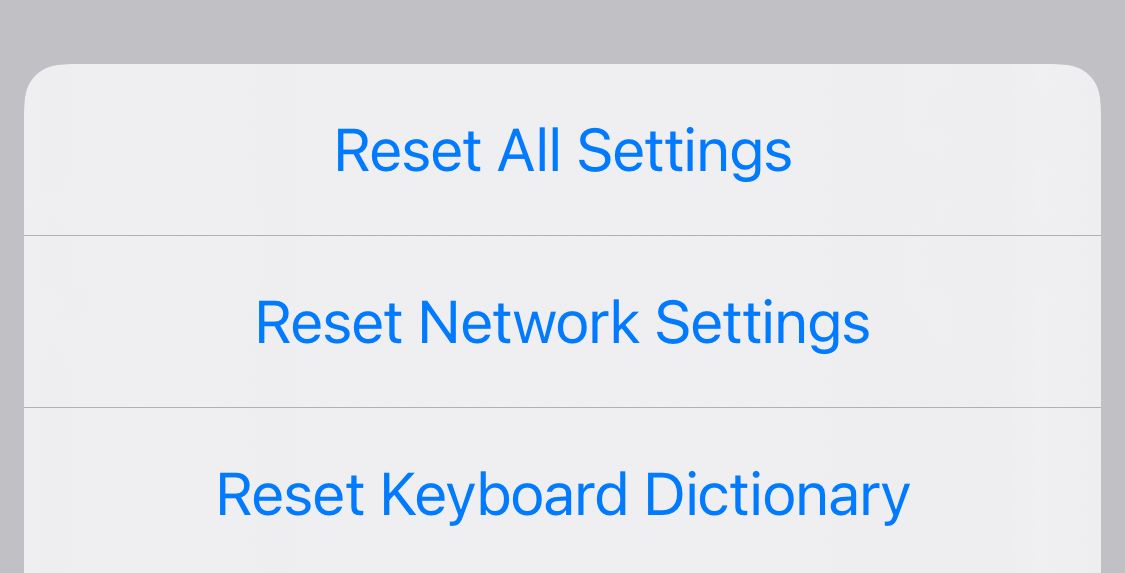
이전 수정 후에도 iPhone의 음성 메일이 여전히 작동하지 않으면 네트워크 설정을 재설정하는 것이 도움이 될 가능성이 있습니다. 이는 전화 벨이 울리지 않고 부재중 전화를 받거나 모바일 데이터 문제 등 네트워크에 다른 문제가 있는 경우에도 도움이 됩니다.
네트워크 설정을 재설정하려면 설정 > 일반 > iPhone 전송 또는 재설정 > 재설정 > 네트워크 설정을 재설정하세요.
네트워크 설정을 재설정해도 기기의 콘텐츠는 삭제되지 않습니다.
이전 솔루션은 일반적으로 iPhone의 음성 메일을 수정하지만 iOS에 문제가 있을 수 있는 경우도 있습니다. 이 문제를 해결하려면 iPhone을 업데이트하면 됩니다. 한동안 업데이트를 하지 않았거나 자동 업데이트를 꺼둔 경우 이것이 해결책이 될 수 있습니다.
업데이트를 확인하거나 사용 가능한 최신 iOS 버전을 사용하고 있는지 확인하려면 설정 > 일반 > 소프트웨어 업데이트. 사용 가능한 업데이트가 있는 경우 여기에서 다운로드하여 설치할 수 있습니다.
전화 앱의 시각적 음성 메일은 훌륭하지만 작동하지 않는 경우 음성 메일을 확인하는 유일한 방법은 아닙니다. 위의 수정 사항을 시도했지만 iPhone의 음성 메일이 여전히 작동하지 않는 경우 당분간은 기존 방식으로 음성 메일을 확인해야 할 수도 있습니다.
휴대폰에서 자신의 번호로 전화를 걸면 이동통신사를 통해 음성메일을 확인할 수 있습니다. 이렇게 하려면 전화를 걸고 비밀번호를 입력한 후 파운드 키를 누르세요. 비밀번호를 모르는 경우 기본값은 일반적으로 전화번호 마지막 4자리입니다.
여전히 액세스할 수 없거나 여기에서도 음성 메일 문제가 있는 경우 이동통신사에 문의하여 음성 메일 비밀번호를 재설정하도록 요청할 수 있습니다. 다른 문제가 있는지 확인하기 위해 전화할 수도 있습니다.
iPhone에서 음성 메일이 작동하지 않는 것은 큰 문제일 수 있습니다. 음성 메일을 받지 못한다면 중요한 업무 회의나 사교 행사를 놓치거나 잠재 고객을 잃을 수도 있습니다. 다행히도 대부분의 경우 문제를 해결할 수 있는 몇 가지 수정 방법이 있습니다.
문제가 여전히 해결되지 않으면 휴대폰을 통해 시각적 음성 메일 기능 없이 음성 메일을 확인할 수 있는 옵션이 있습니다. 최후의 수단으로 이동통신사에 문의하여 추가 지원을 받을 수도 있습니다. 곧 다시 메시지를 받으실 수 있기를 바랍니다.
위 내용은 iPhone 음성 메일이 작동하지 않는 문제를 해결하는 9가지 방법의 상세 내용입니다. 자세한 내용은 PHP 중국어 웹사이트의 기타 관련 기사를 참조하세요!